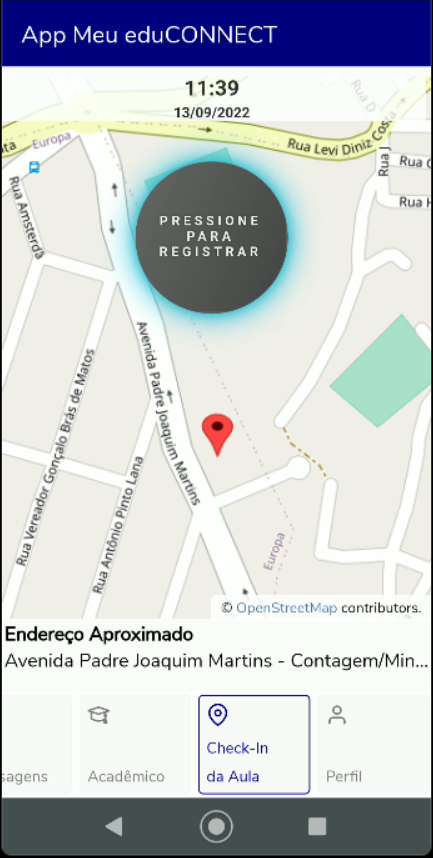Histórico da Página
| Dica | ||
|---|---|---|
| ||
Essa funcionalidade está disponível a partir da versão:
|
A inovação tem como objetivo o aluno realizar um check-in na aula, o qual será validado posteriormente baseado em diversos critérios definidos pela instituição, e a falta poderá ser registrada automaticamente na frequência diária.
O aluno não precisará se preocupar em selecionar aulas, pois o sistema identificará automaticamente pelo dia e horário a qual aula o aluno deveria ter registrado ao menos um check-in.
01. PARAMETRIZAÇÃO
Primeiramente, é necessário que a Instituição de Ensino configure:
1º) O URL Rewrite e o Application Request Routing Cache (ARR) ;
2º) Configurar a URL do FrameHTML (http://Nome_do_Servidor/FrameHTML) em: Ambiente | Parâmetros | Parâmetros Globais |Frame HTML
02. ENTENDENDO A FUNCIONALIDADE
O check-in da aula possui duas modalidades para a realização do check-in que estão basicamente ligadas ao nível de segurança, sendo:
- Check-in por Localização (liberado na release 12.12209.100);
- Check-in por reconhecimento facial (liberado no patch: 12.2209.XXX). ESSA OPÇÃO AINDA ESTÁ EM PROCESSO DE PRECIFICAÇÃO E NÃO ESTÁ DISPONÍVEL.
Uma vez parametrizado o reconhecimento facial, a instituição estará utilizando tanto o check-in por localização quanto o reconhecimento facial na mesma funcionalidade.
Premissas para usar corretamente a funcionalidade de check-in no app Meu eduCONNECT:
- O aluno tenha uma matrícula no período letivo e que o mesmo esteja ativo;
- O check "Exibir no Portal" no cadastro do período letivo deverá estar marcado.
- Na situação de Matrícula no Período Letivo o parâmetro: "Visível para seleção no contexto educacional do Portal" (Aba: "Portal"), deverá estar marcado;
| Aviso |
|---|
Caso apareça a mensagem: Aluno não possui contextos válidos, ao acessar o menu check-in da Aula no App Meu eduCONNECT, validar as opções de acesso a funcionalidade . |
Check-in por Localização
O Check-in por localização é realizado apenas pelo App Meu eduCONNECT, onde o Aluno irá realizar o check-in de acordo com a localização (latitude e longitude).
Essa funcionalidade está parametrizada como default no sistema (entrar em contato com o suporte para habilitar essa funcionalidade), isso é, a partir do momento que a funcionalidade for liberada, a Instituição de Ensino terá acesso à funcionalidade, mediante a parametrização.
| Aviso |
|---|
A partir do momento que a instituição habilitar a parametrização por reconhecimento facial, o check-in por localização será complementado com mais um nível de segurança que será o reconhecimento facial. |
ACESSO À FUNCIONALIDADE POR PARTE DO ALUNO - Para registrar o check-in por LOCALIZAÇÃO.
Meu eduCONNECT
Menu: CHECK-IN DA AULA
Para acessar a funcionalidade, o Aluno deverá ter a permissão em:
Serviços Globais | Segurança | Perfil | "Sistema" Educacional | eduCONNECT | Check-In da Aula.
| Aviso | ||
|---|---|---|
| ||
É necessário que ao logar no App, o Aluno dê permissão de acesso a Localização e Câmera: Localização: (Obrigatório) Para que seja capturado o endereço (latitude e longitude) para identificar a localização do registro do check-in. Câmera: Caso a Instituição de Ensino parametrize o check-in seja por Reconhecimento facial. |
Ao logar no App: Meu eduCONNET e clicar no menu: Check-In da Aula, será exibido a mapa com a data e horário e a localização atual do aluno, conforme o print abaixo.
Para registrar a frequência, o aluno deverá pressionar o botão: "Pressione para registrar" e aguardar alguns milésimos de segundos ( o botão será preenchido enquanto a presença está sendo registrada).
Após registrar a frequência, o App irá apresentar uma mensagem de feedback, informando que a frequência foi registrada e a presença será liberada posteriormente.
| Aviso | ||
|---|---|---|
| ||
O aluno irá apenas registrar o check-in e a validação e liberação da mesma fica a cargo da instituição de ensino através do processo Processador da frequência diária. |
Check-in por Reconhecimento Facial
| Aviso |
|---|
Essa opção ainda está em processo de precificação e não está disponível. Aguardem! |
O Check-in por reconhecimento facial utiliza a inteligência artificial da CAROL, desta forma, para utilizar essa modalidade é necessário que a instituição de ensino tenha a CAROL. A CAROL é responsável por identificar os alunos e fazer a inteligência do reconhecimento.
Para habilitar a modalidade de check-in por reconhecimento facial será necessário:
1º) Habilitar a parametrização com a CAROL em: TOTVS Gestão Educacional | Configuração | 15.12 - Check-in da Aula
Informar os dados necessários nos campos:
- Nome da Organização
- Nome do Ambiente
- Usuário do Serviço
- Senha do Serviço
- Url do App na Carol
- Url Autenticação Carol
O Check-in por reconhecimento facial poderá ser realizado, através do browser, por um ponto público na instituição e pelo App Meu eduCONNECT.
Acesso pelo Browser
O acesso pelo browser deve ser utilizado caso a instituição de ensino queira disponibilizar um ponto público na instituição, onde o aluno poderá realizar o check-in sem que seja pelo seu celular.
Para acessar essa funcionalidade o usuário que irá realizar o acesso pelo browser para deixar o ponto público aberto deverá ter o perfil de acesso em:
Serviços Globais | Segurança | Perfil | "Sistema" Educacional | Educacional(Portal) | Gestão Educacional | Check-in da Aula (Público).
Acessar o portal: http://NomeDoServidor/FrameHTML/web/app/Edu/PortalGestaoEducacional/#/login
Ao logar, será exibido o menu: Check-in da Aula, onde o browser irá solicitará o acesso à Câmera e a Localização (a localização pode variar).
Ao clicar, em check-in da aula, o usuário será carregado a tela (limite) onde o Aluno deverá para o movimento de centralizar, virar a cabeça para esquerda, direita e centralizar novamente, para que o browser pegue corretamente a foto do Aluno.
Nesse momento a funcionalidade identificará junto a CAROL se aquele rosto é de um aluno e terá dois comportamentos:
1º A foto não possui um usuário de aluno vinculado.
2º A foto possui um usuário de aluno.
1º Efetuar o cadastro do Aluno:
Quando a CAROL não localiza o usuário....
- Realizar o check-in dos Alunos:
Para realizar o check-in, os alunos deverão se identificar na câmera e então fazer o registro.
ACESSO À FUNCIONALIDADE POR PARTE DO ALUNO - Para registrar o check-in por RECONHECIMENTO FACIAL.
Meu eduCONNECT
Menu: CHECK-IN DA AULA
Para acessar a funcionalidade, o Aluno deverá ter a permissão em:
Serviços Globais | Segurança | Perfil | "Sistema" Educacional | eduCONNECT | Check-In da Aula.
Ao logar no App: Meu eduCONNET e clicar no menu: Check-In da Aula, será exibido a mapa com a data e horário e a localização atual do Aluno, conforme o print abaixo.
| Aviso | ||
|---|---|---|
| ||
É necessário que ao logar no App, o Aluno dê permissão de acesso a Localização e Câmera: Localização: (Obrigatório) Para que seja capturado o endereço (latitude e longitude) para identificar a localização do registro do check-in. Câmera: Caso a Instituição de Ensino parametrize o check-in seja por Reconhecimento facial. |
Lista de registro de Check-ins
A lista de registro de check-ins é uma funcionalidade disponível através do app Meu eduCONNECT (no mesmo menu onde o aluno realiza o check-in), onde o aluno poderá visualizar a lista dos check-ins realizados no DIA.
Para essa funcionalidade, não possui perfil de acesso, a partir do momento em que o aluno realizar o primeiro check-in, será exibido a opção: Check-ins realizados.
Após o aluno realizar o check-in, a instituição de ensino deverá processar a frequência de acordo com os registros inseridos no check-in do aluno (seja ela por Localização ou Reconhecimento facial) através do: Processador da frequência diária.
| Informações | ||
|---|---|---|
| ||
TABELA ENVOLVIDASCHECKINAULA |